OpenCV-VS2019环境配置
OpenCV-VS2019环境配置
环境变量配置
- 右键此电脑选中属性
- 选择高级系统设置
- 选择环境变量
- 双击【Path】
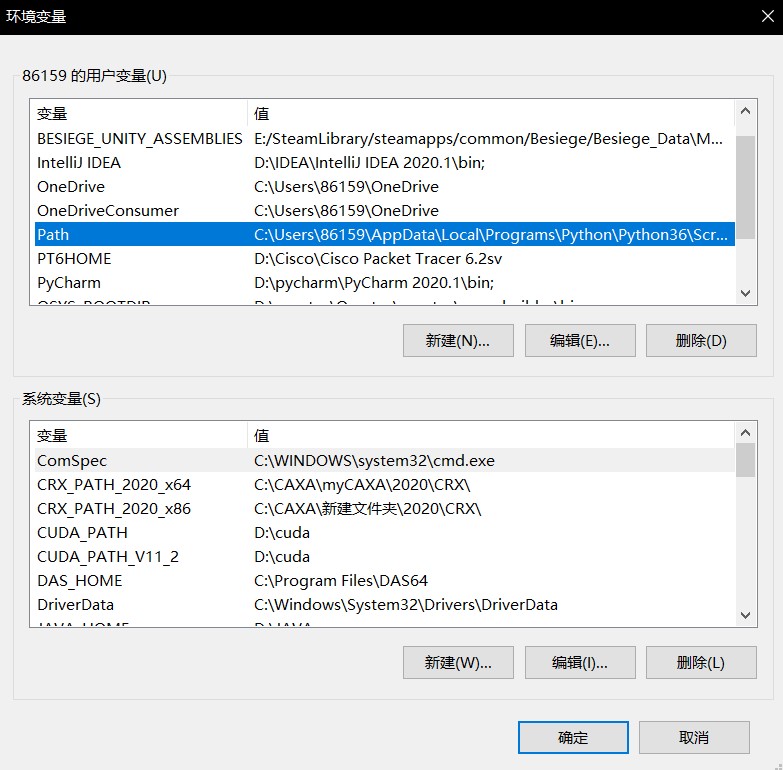
- 点击新建,输入opencv安装路径
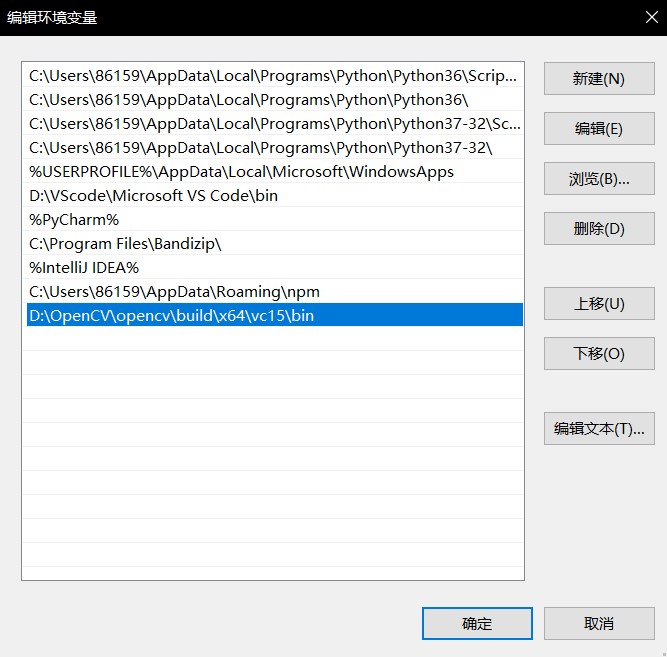
- 依次确定返回
VS2019配置
- 创建新项目
- 选择空项目
- 填好位置和项目名称
- 源文件添加 mian.cpp
- 依次选择【视图】–>【其他窗口】–>【属性管理器】
- Debug x86 改为 x64
- 找到 OpenCV 安装的后的文件夹 D:\OpenCV\opencv\build\x64\vc15\bin,将下面3个文件复制到 C:\Windows\System32 文件夹里。
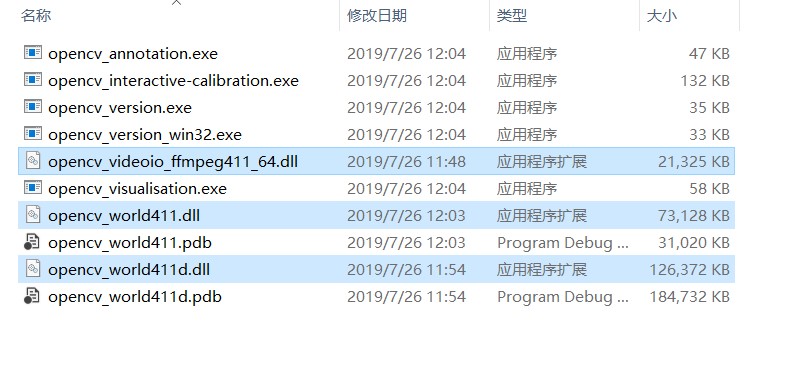
- 回到 VS【属性管理器】,右键点击 Debug | x64,选择【添加新项目属性表】,输入任意名称
- 双击新建的属性表,依次选择【通用属性】–>【VC++目录】–>【包含目录】,点击【包含目录】右侧的向下箭头,选择【编辑】
- 点击如下图红框所示位置
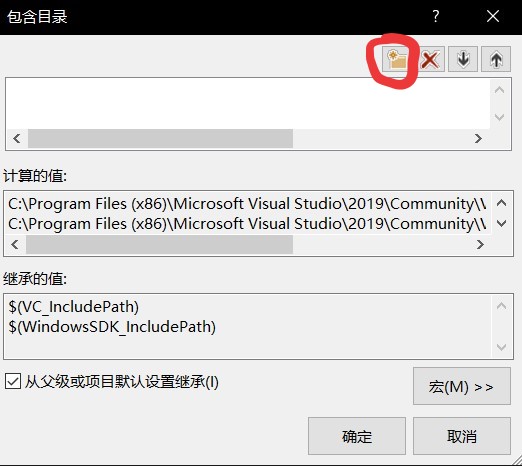
- 点击右侧的…按钮,选择 D:\OpenCV\opencv\build\include 和 D:\OpenCV\opencv\build\include\opencv2 这两个路径,点击确定
- 和上面第9部差不多,依次选择【通用属性】–>【VC++目录】–>【库目录】,添加 D:\OpenCV\opencv\build\x64\vc15\lib
- 与上类似,依次选择【通用属性】–>【链接器】–>【输入】–>【附加依赖项】,选择<编辑>
- 在弹出的附加依赖项中,手动输入 opencv_world411d.lib ,依次单击确定返回即可
- 完成配置
测试
随便找一张图片,在 mian.cpp 中输入下面测试代码。
1 |
|
本博客所有文章除特别声明外,均采用 CC BY-NC-SA 4.0 许可协议。转载请注明来自 Star!






